Comment vérifier l’intégrité des fichiers de jeux 2023
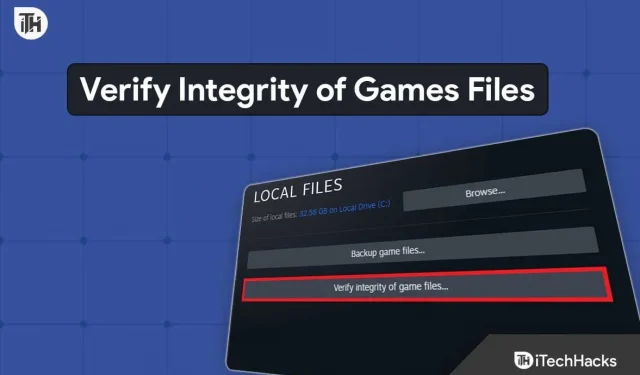
Des milliers de jeux sortent chaque jour. Certains jeux sont de petite taille alors que d’autres sont de plus grande taille. Lors du téléchargement de tels jeux, nous sommes souvent confus quant à savoir si le jeu ne fonctionne pas. C’est une pensée commune que nous avons tous. Même après avoir téléchargé le jeu, de nombreux utilisateurs continuent de rencontrer des problèmes tels que plantage, blocage, non chargement, etc. Parfois, des défauts surviennent à partir du backend du jeu, alors que parfois, des problèmes commencent à survenir en raison des fichiers d’installation et de bogues mineurs.
Il existe de nombreuses méthodes de dépannage que les utilisateurs peuvent mettre en œuvre sur leur système. Cependant, il est difficile pour les utilisateurs de résoudre le problème de jeu qui se produit à partir des fichiers du jeu. Mais il existe une fonctionnalité dans les magasins de jeux que les utilisateurs peuvent utiliser sans aucune hésitation pour vérifier s’il y a un problème qui se produit en raison des fichiers de jeu installés. Ce n’est autre que la vérification de l’intégrité des fichiers de jeux . Dans ce guide, nous vous expliquerons toutes les informations importantes sur la fonctionnalité que vous obtiendrez dans la boutique de jeux. Alors, commençons par ce guide pour en savoir plus.
Que signifie vérifier l’intégrité des fichiers de jeux ?
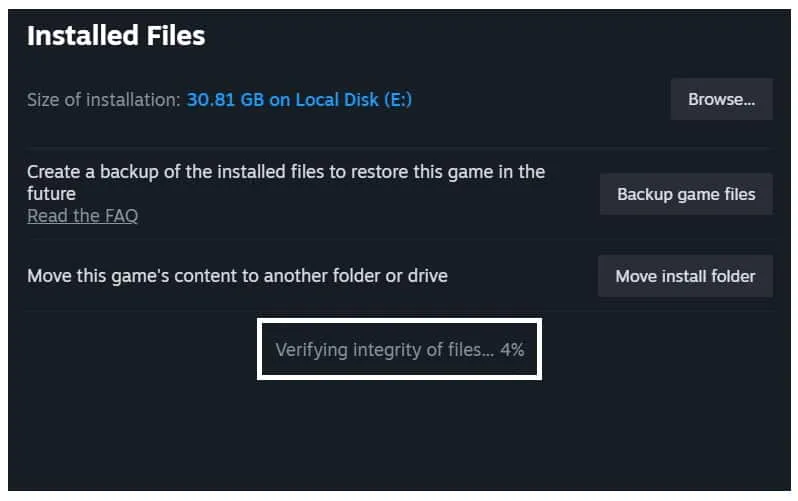
Vous n’avez donc pas à vous en soucier. À notre avis, c’est l’une des grandes fonctionnalités que les utilisateurs obtiennent avec la boutique de jeux. Sinon, vous devez réinstaller le jeu après l’avoir désinstallé. Nous savons tous que les jeux qui sont lancés sont de plus grande taille, comme plus de 30 Go, 50 Go et bien plus encore. Et il n’est pas possible pour les utilisateurs de les télécharger à nouveau et d’attendre aussi longtemps.
Vérifiez les étapes impliquées dans « Vérifier l’intégrité des fichiers de jeu ». Ne vous inquiétez pas, nous vous expliquerons les étapes de manière détaillée.
Façons de vérifier l’intégrité des fichiers de jeux 2023
Les utilisateurs recherchent les étapes pour utiliser la fonctionnalité de vérification de l’intégrité des fichiers de jeux. Nous énumérerons les étapes pour les différentes plates-formes pour vérifier l’intégrité des fichiers de jeux. Vérifions-les. Comme il y a beaucoup de magasins de jeux disponibles, nous allons donc essayer de lister les étapes pour les plus célèbres. Ne vous inquiétez pas, et nous énumérerons également les étapes pour les autres magasins de jeux afin que vous n’ayez pas à lutter beaucoup pour résoudre les problèmes qui se produisent en raison des fichiers de jeu.
Comment vérifier l’intégrité des fichiers de jeux sur Steam
Steam est l’un des célèbres magasins de jeux utilisés par des millions d’utilisateurs pour télécharger différents jeux. Les utilisateurs utilisent davantage ce magasin de jeux en raison de l’interface utilisateur simple et des performances exceptionnelles. Les utilisateurs peuvent facilement gérer de nombreux jeux dans leur bibliothèque à l’aide du magasin de jeux Steam.
De plus, de nombreux jeux continuent de sortir sur Steam, c’est donc l’un des avantages de la raison pour laquelle les utilisateurs téléchargent Steam sur leur système. De nombreux utilisateurs utilisent également différents types de magasins de jeux sur leur PC, car nous savons tous que différents jeux sont lancés sur différentes plates-formes. Cela dépend de l’entreprise et des développeurs qui souhaitent générer plus de profit.
Nous énumérerons les étapes de la vérification de l’intégrité des fichiers de jeux afin que vous puissiez également le faire sans aucun problème sur votre système. Assurez-vous de lire correctement les étapes si vous devez utiliser cette fonctionnalité pour résoudre certains problèmes que vous rencontrez avec le jeu.
- Tout d’abord, ouvrez l’ application Steam sur votre système.
- Accédez à l’ option Bibliothèque .
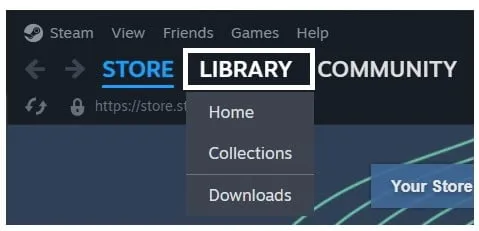
- Sélectionnez le jeu pour lequel vous souhaitez analyser et réparer les fichiers du jeu.
- Faites un clic droit sur le jeu et sélectionnez Propriétés .
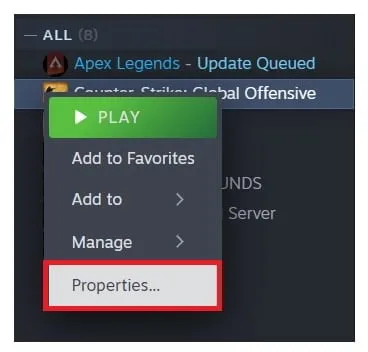
- Cliquez sur Fichiers installés .
- Maintenant, vous verrez l’option » Vérifier l’intégrité des fichiers du jeu « .
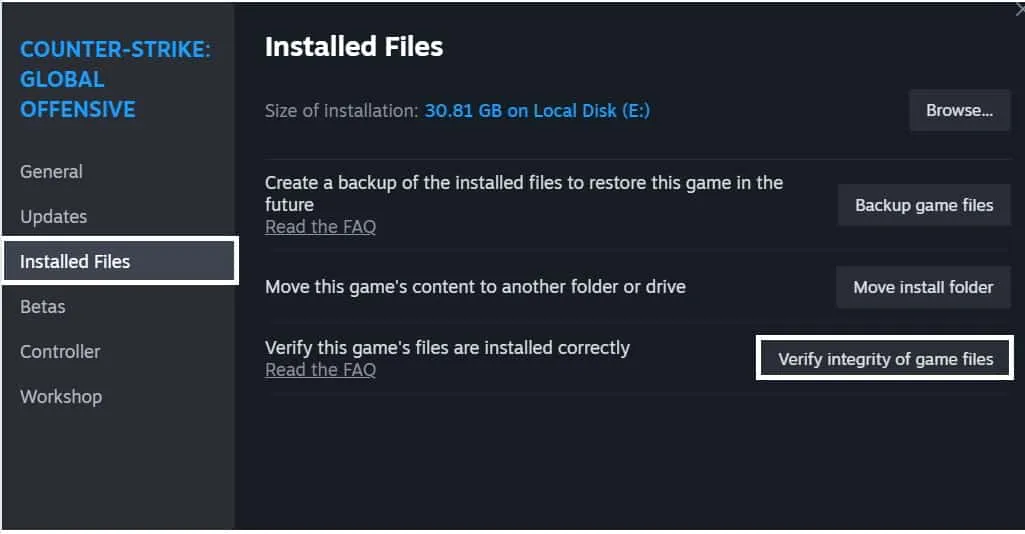
- Vous verrez que le processus a été lancé.
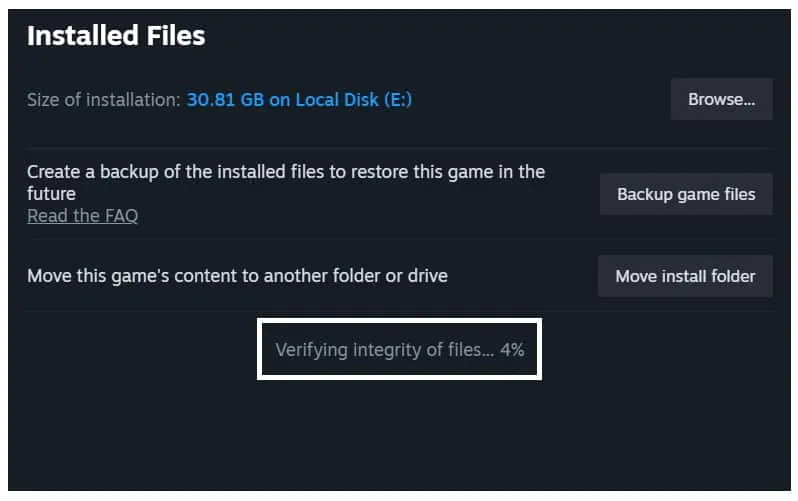
- Attendez qu’il soit terminé. Cela prendra du temps, alors ne vous inquiétez pas.
- Une fois le processus terminé, redémarrez votre système . Maintenant, vous pouvez recommencer le jeu pour jouer à nouveau.
Comment vérifier l’intégrité des fichiers de jeux sur Epic Games Launcher
De nombreux utilisateurs utilisent Epic Games pour télécharger différents jeux. De nombreux jeux exclusifs sont disponibles uniquement sur Epic Games. De nombreux utilisateurs devront peut-être analyser les fichiers du jeu avec l’aide d’Epic Games. Nous allons lister les étapes que vous devez suivre. Vous n’avez pas à vous inquiéter, car les étapes sont similaires à celles de Steam. Vous pouvez vérifier les étapes que nous allons énumérer ci-dessous.
- Ouvrez le lanceur Epic Games sur votre système.
- Maintenant, allez dans l’ onglet Bibliothèque .
- Cliquez sur les trois points à droite de la ligne de jeu.
- Sélectionnez l’option Gérer .
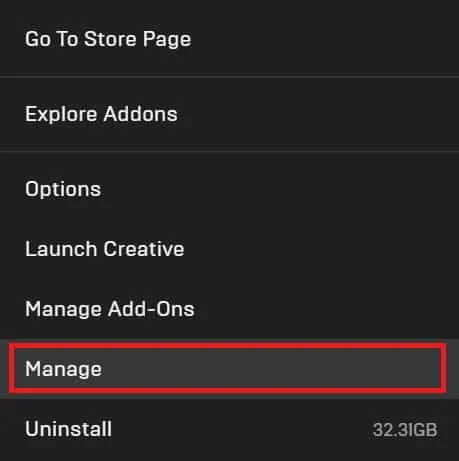
- Maintenant, cliquez sur le bouton Vérifier .
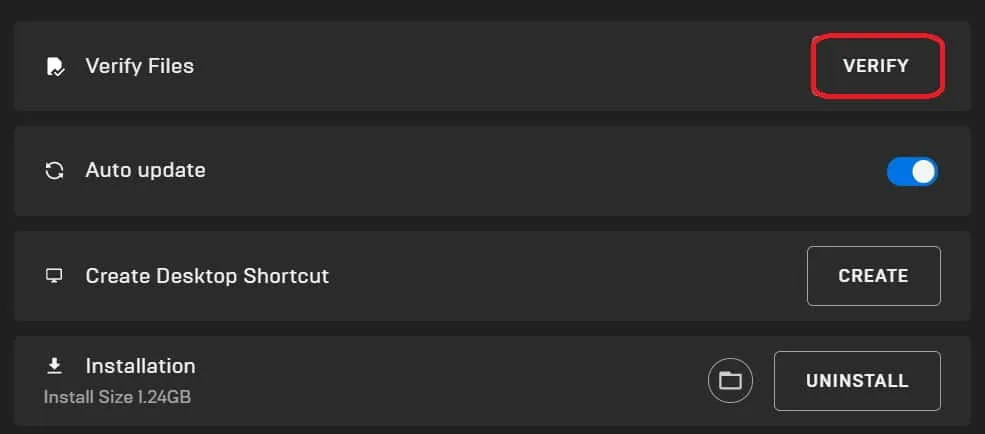
- Vous devez attendre que le processus soit terminé.
Comment vérifier l’intégrité des fichiers de jeux sur d’autres magasins de jeux
Les utilisateurs qui utilisent n’importe quel autre magasin de jeux devront suivre les étapes que nous allons énumérer ci-dessous. Assurez-vous de bien comprendre les étapes si vous devez réparer les fichiers du jeu sans aucun problème.
Emballer
Nous savons que les joueurs téléchargent beaucoup de jeux récemment sortis. Ils sont également confrontés à de nombreux problèmes différents en raison desquels ils ne peuvent pas jouer au jeu. La cause principale des problèmes sont des bogues mineurs ou des problèmes de fichiers d’installation. Dans ce guide, nous avons expliqué l’un des moyens importants de résoudre ce problème. Nous avons expliqué l’importance de » Vérifier l’intégrité des fonctionnalités des fichiers de jeux ». » Nous avons également expliqué comment vous pouvez utiliser cette fonctionnalité pour résoudre l’erreur que vous obtenez.
- Comment télécharger Play Yuzu Nintendo Emulator sur PC
- 10 meilleurs jeux de mémoire Google pour aiguiser votre mémoire
- Comment réparer Warzone 2 ne peut pas se déplacer dans le jeu
- Top 10 des jeux gratuits sur F95Zone et fonctionnalités de F95 Zone
- Correction de l’installation du pilote Geforce Game Ready ne peut pas continuer
Laisser un commentaire